如何使用 HDP 备份资源管理器将文件恢复到 Windows 计算机或服务器?
最后修订日期:
2024-04-15
适用产品
Hyper Data Protector、NetBak PC Agent
介绍 HDP 备份资源管理器
Hyper Data Protector (HDP) 备份资源管理器支持手动将单个文件和文件夹恢复到 Windows 计算机或 Windows 服务器。
HDP 备份资源管理器可以恢复单个文件和文件夹,但若要恢复整个 Windows 计算机/服务器系统或单个卷,请使用 NetBak PC Agent。有关详细信息,请参见如何使用 NetBak PC Agent 备份和恢复 Windows 计算机或服务器?
1.打开 HDP 备份资源管理器
您可以通过 HDP 或 NetBak PC Agent 打开 HDP 备份资源管理器
通过 HDP 打开 HDP 备份资源管理器
- 使用管理员帐户登录 NAS。
- 打开 HDP。
- 转到“Backup”(备份)。
- 为计算机/服务器选择备份作业。
- 单击
 。
。 - 单击“Backup Explorer”(备份资源管理器)。
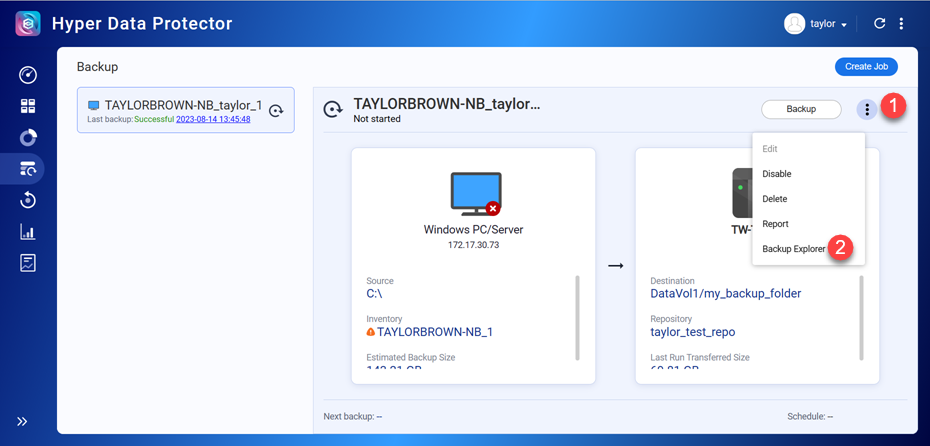
通过 NetBak PC Agent 打开 HDP 备份资源管理器
- 在 Windows 计算机/服务器上打开 NetBak PC Agent。
- 单击
 。
。 - 单击“Backup Explorer”(备份资源管理器)。
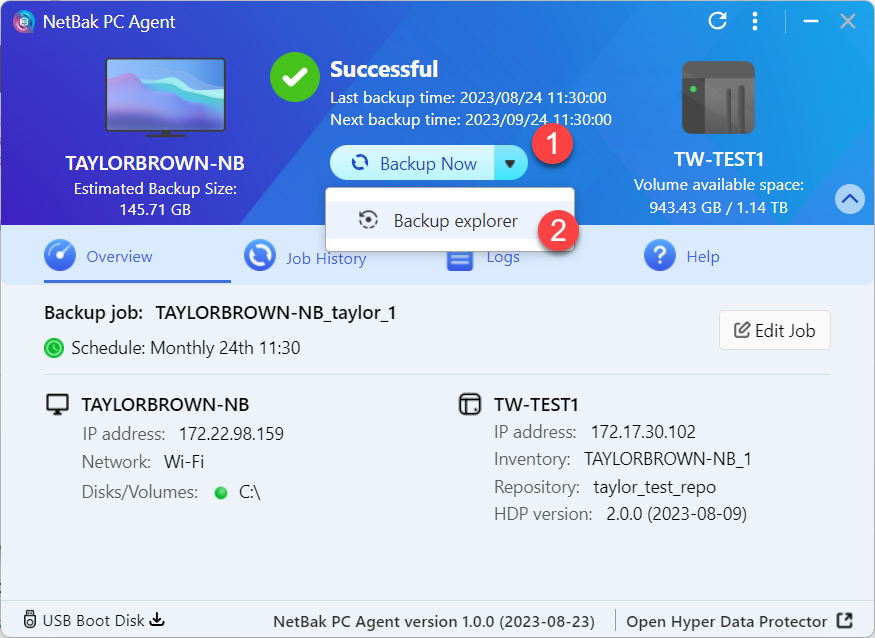
2.使用 HDP 备份资源管理器恢复文件或文件夹
HDP 备份资源管理器将在主页上显示备份时间轴,其中显示按时间顺序执行的所有备份以及每个备份的内容。要将文件或文件夹恢复到 Windows 计算机/服务器,请执行以下步骤:
- 选择备份版本。
- 单击“Month”(月份),然后选择时间轴显示单位。
- 打开日期选取器,并选择年和月份。
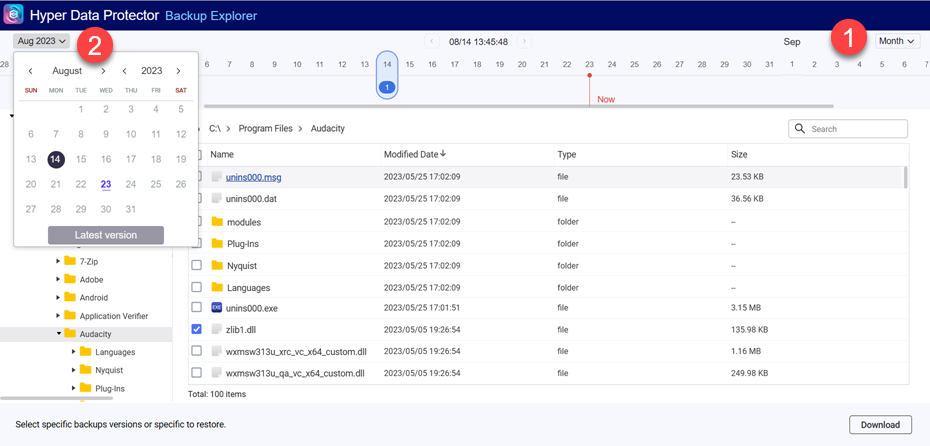
- 向左或向右滚动时间轴,找到备份版本。提示按住 Shift 键并滚动鼠标滑轮,在备份时间轴上左右滚动。
- 单击“Backup”(备份)。
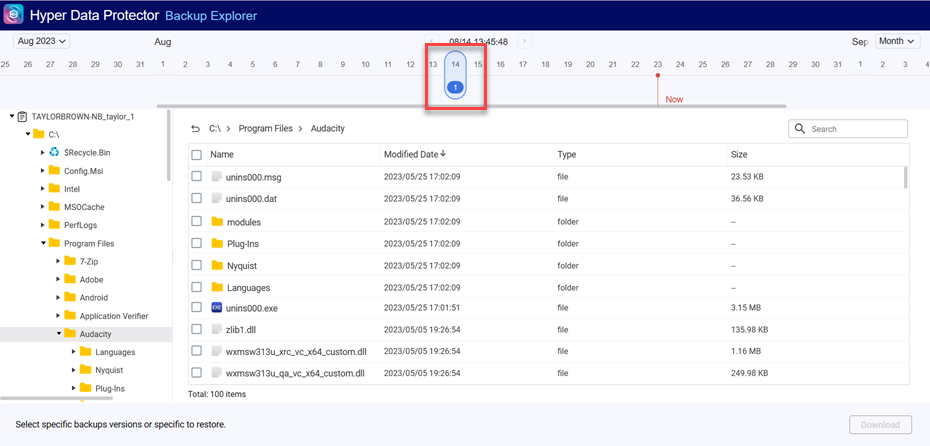
- 备份资源管理器将显示已备份的所有文件和文件夹。
- 选择文件和文件夹。
- 单击“Download”(下载)。
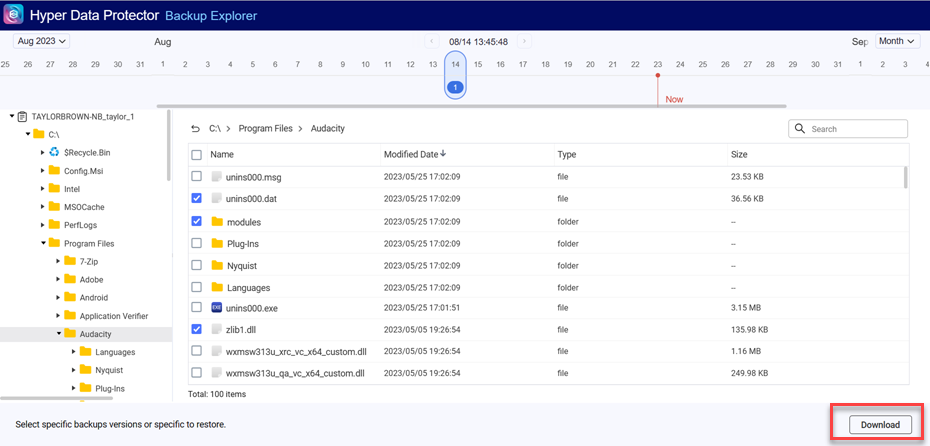
- 将原始文件和文件夹替换为刚下载的文件和文件夹。
补充阅读
如何使用 NetBak PC Agent 备份和恢复 Windows 计算机或服务器?



